WERKEN MET 3DPDF BESTANDEN - ADOBE ACROBAT OVERZICHT
|
|
|
- Frank Bogaert
- 7 jaren geleden
- Aantal bezoeken:
Transcriptie
1 OVERZICHT Adobe Acrobat 3D is een relatief nieuw programma dat gebruikers toelaat om interactieve 3D bestanden te openen en te bezichten in de bekende Adobe PDF omgeving. Met de gratis Acrobat Reader 8.1 (of hoger) kan men 3DPDF bestanden bezichten. Deze hoe-doe begeleidt u stapsgewijs om de ontvangen 3D bestanden te openen, te bezichten en te interpreteren.
2 SOFTWARE Zorg ervoor dat u beschikt over de versie 8.1 van Adobe Acrobat Reader (of hoger). Dit kan gedownload worden van op de website van adobe: Lagere versies van Adobe Acrobat Reader kunnen nog geen 3D PDF bestanden openen. De door ons gegenereerde bestanden zijn vaak vrij groot (>5MB) en daarom soms ook belastend voor uw PC. Zware computers zullen normaal geen problemen ondervinden om deze bestanden te openen. Indien u een reeds een oudere versie van Acrobat Reader had staan, is het aangewezen om deze oude versie te verwijderen zodat de 3DPDF bestanden niet geopend worden met deze oudere versie.
3 ROTEREN - DRAAIEN - SLEPEN - ZOOMEN Open nu het ontvangen 3DPDF bestand. Dit gaat automatisch open met Adobe Acrobat Reader. (Zoniet: gebruik rechtermuisklik - Openen met... - Adobe Reader) U ziet nu uw gewenste 3D tekening. Om deze te interpreteren hebben we eerst en vooral de werkbalk nodig. Als deze nog niet zichtbaar is, kan dit via: rechtermuisklik - Opties - Werkbalk tonen We zien op de werkbalk enkele knoppen: Roteren: u kunt nu door te klikken + slepen de tekening ronddraaien. Draaien: u kunt nu door te klikken + slepen de tekening in één zin draaien. Pannen: u kunt nu door te klikken + slepen de tekening verslepen. (dit kan ook via middelmuisklik + slepen of door rechter-, linkermuisklik + slepen) Zoomen: u kunt nu door te klikken + slepen in- en uitzoomen op de tekening. (dit kan ook door te scrollen)
4 WEERGAVEN In plaats van te zoomen, roteren, draaien,... kan men ook reeds ingestelde weergaven/aanzichten oproepen. Zo zijn volgende weergaven beschikbaar: Front: Vooraanzicht Back: Achteraanzicht Left: Linkeraanzicht Right: Rechteraanzicht Top: Bovenaanzicht Bottom: Benedenaanzicht Dimetric: Dimetrisch perspectief Isometric: Isometrisch perspectief Trimetric: Trimetrisch perspectief Current view: Het door de gebruiker ingestelde perspectief
5 ILLUSTRATIE Ook kunt u de weergave van de tekening zelf aanpassen. We overlopen de belangrijkste mogelijkheden: Ononderbroken: De standaard-weergave, de tekening wordt weergegeven als normale, ingekleurde 3D tekening Transparant kader: Alle onderdelen worden omkaderd en transparant (doorzichtig) weergegeven, nu kan men a.h.w. door de tekening kijken. Transparant: De tekening is transparant (doorzichtig) en ingekleurd, men kan nu de binnenkant van de tekening zien. Illustratie: De tekening wordt normaal weergegeven maar zonder kleuren. Ononderbroken contour: De tekening wordt hetzelfde weergegeven als ononderbroken maar de contouren/ boorden van de onderdelen worden in zwart gekleurd. Tip: Indien het vrij lang duurt om de tekening te laden of te bewerken, kan dit zijn omdat de 3DPDF te veel geheugen van uw computer vraagt. Door de weergave in Illustratie te plaatsen, moet de PC geen kleuren genereren en werkt alles ietwat sneller.
6 KRUISSECTIE Naast de tekening transparant te maken (zie vorige) om de binnenkant van de kast te zien, kan men ook een kruissectie toepassen. (een doorsnede) Een doorsnede wordt toegepast door op het icoon van kruissectie te klikken. Nu wordt een doorsnede volgens de Z-as weergegeven. We kunnen deze uiteraard aanpassen. Klik op Eigenschappen van de kruissectie. (pijltje naar beneden bij kruissectie) Een nieuw kader wordt geopend. We kunnen de uitlijning van de kruissectie aanpassen door dit volgens de X-, Y- of Z-as uit te lijnen. Maar men kan ook de positie en stand aanpassen door de schuivers van de positie, of de helling te veranderen. De verborgen onderdelen (aan de andere kant van de doorsnede) kunnen ook transparant worden weergegeven door Transparant tonen aan te vinken.
7 ONDERDELEN VERBERGEN Naast de tekening transparant te maken of een doorsnede maken (zie vorige) kunnen we ook onderdelen verbergen om de binnenkant van de kast te bezichtigen. Dit kan gebeuren door één maal te klikken op het te verbergen onderdeel. (het onderdeel kleurt nu rood) Klik vervolgens met de rechtermuisklik en kies voor Onderdeelopties - Verbergen. Op deze manier kunt u gemakkelijk de gewenste onderdelen bekijken of verbergen. Ook kan men kiezen voor Isoleren waarbij het onderdeel alleen wordt weergegeven. Een andere manier om onderdelen te verbergen, is de modelstructuur te openen (zie pijl) en hier het gewenste onderdeel te verbergen of af te vinken.
8 METEN Het is via Acrobat Reader ook mogelijk om afmetingen te nemen van de tekening. Dit kan gebeuren door in de werkbalk te kiezen voor meten (het metertje op de werkbalk) Nu worden automatisch in het rood de hoekpunten van bepaalde elementen uit te tekening aangegeven. Klik een eerste hoekpunt aan, en vervolgens een tweede hoekpunt. Men verkrijgt nu de afmeting tussen beide hoekpunten. Couthoflaan I 8972 PROVEN I BELGIUM I T 0032 (0) I F 0032 (57) info@interiortechnology.be I
SolidWorks van 2D naar 3D
 SolidWorks van D naar D D D Voorbereidend Middelbaar Beroepsonderwijs (VMBO) en Middelbaar Beroepsonderwijs (MBO) Voor gebruik met SolidWorks Educational Release 009-00 Initiatief: Jack van den Broek en
SolidWorks van D naar D D D Voorbereidend Middelbaar Beroepsonderwijs (VMBO) en Middelbaar Beroepsonderwijs (MBO) Voor gebruik met SolidWorks Educational Release 009-00 Initiatief: Jack van den Broek en
digitale ontwerp technieken SketchUp
 L DOT digitale ontwerp technieken SketchUp SketchUp L 1.1 Inleiding Veel klanten van een tuinarchitect kunnen zich moeilijk verbeelden hoe de tuintekening van de architect er in werkelijkheid uit komt
L DOT digitale ontwerp technieken SketchUp SketchUp L 1.1 Inleiding Veel klanten van een tuinarchitect kunnen zich moeilijk verbeelden hoe de tuintekening van de architect er in werkelijkheid uit komt
fotofabriek.nl Handleiding Adobe Photoshop templates
 fotofabriek.nl BINNENWERK STAP 1: Opmaak Wanneer het photoshop bestand is geopend krijg je de volgende lagen te zien. De groen gemarkeerde lagen zijn de pagina s voor het fotoboek. De rood gemarkeerde
fotofabriek.nl BINNENWERK STAP 1: Opmaak Wanneer het photoshop bestand is geopend krijg je de volgende lagen te zien. De groen gemarkeerde lagen zijn de pagina s voor het fotoboek. De rood gemarkeerde
Peridos Handleiding uitslagen combinatietest
 Peridos Handleiding uitslagen combinatietest Plaats: Utrecht Datum: 18-09-2017 Auteur: Landelijk functioneel beheer Peridos Versie: 2.0 1. Inleiding Peridos ondersteunt de digitale labworkflow voor de
Peridos Handleiding uitslagen combinatietest Plaats: Utrecht Datum: 18-09-2017 Auteur: Landelijk functioneel beheer Peridos Versie: 2.0 1. Inleiding Peridos ondersteunt de digitale labworkflow voor de
Bewerk uw eigen Digibordbij boek
 Bewerk uw eigen Digibordbij boek Naast de presentatie van schoolboeken in het Digibordbij systeem is het voor leraren ook mogelijk aanpassingen te maken in de digitale boeken. De leraar kan via een aparte
Bewerk uw eigen Digibordbij boek Naast de presentatie van schoolboeken in het Digibordbij systeem is het voor leraren ook mogelijk aanpassingen te maken in de digitale boeken. De leraar kan via een aparte
Staatsbosbeheer PDF formulieren invullen
 Staatsbosbeheer PDF formulieren invullen Staatsbosbeheer maakt voor een aantal formulieren gebruik van een PDF document, om deze documenten te kunnen bewerken is het nodig om het gratis softwarepakket
Staatsbosbeheer PDF formulieren invullen Staatsbosbeheer maakt voor een aantal formulieren gebruik van een PDF document, om deze documenten te kunnen bewerken is het nodig om het gratis softwarepakket
Fischertechnik-Designer Tutorial
 inhoud: Verbeter view Selecteer component Het plaatsen van de component in de werkruimte Move view Rotate component Uitzoomen zoomen Installeer component Selecteer plaatsing (verplaatsen / draaien) onderdelen
inhoud: Verbeter view Selecteer component Het plaatsen van de component in de werkruimte Move view Rotate component Uitzoomen zoomen Installeer component Selecteer plaatsing (verplaatsen / draaien) onderdelen
Handleiding. Ontwerpmodule Westdecor. Handleiding Ontwerpmodule 1
 Handleiding Ontwerpmodule Westdecor Handleiding Ontwerpmodule 1 Ontwerp een Columbariumplaat Pagina 1: Keuze vorm & afmetingen Indien u reeds een eerder ontwerp gemaakt heeft en dit heeft bewaard op uw
Handleiding Ontwerpmodule Westdecor Handleiding Ontwerpmodule 1 Ontwerp een Columbariumplaat Pagina 1: Keuze vorm & afmetingen Indien u reeds een eerder ontwerp gemaakt heeft en dit heeft bewaard op uw
Tekenen met Floorplanner
 Overzicht Het scherm 1. Zoom 2. Opslaan 3. Verdieping tab 4. Undo / Redo 5. Constructiemenu 6. Bibliotheek 7. Tekenvlak Eigenschappenmenu s De plattegrond wordt opgebouw uit verschillende elementen: ruimtes,
Overzicht Het scherm 1. Zoom 2. Opslaan 3. Verdieping tab 4. Undo / Redo 5. Constructiemenu 6. Bibliotheek 7. Tekenvlak Eigenschappenmenu s De plattegrond wordt opgebouw uit verschillende elementen: ruimtes,
Workshop: PDF-XChange instellen voor gebruik van digitale schoolboeken
 Workshop: PDF-XChange instellen voor gebruik van digitale schoolboeken In deze workshop worden de volgende zaken behandeld: 1. PDF-Xchange downloaden en installeren 2. Het instellen van de werkbalken /
Workshop: PDF-XChange instellen voor gebruik van digitale schoolboeken In deze workshop worden de volgende zaken behandeld: 1. PDF-Xchange downloaden en installeren 2. Het instellen van de werkbalken /
Handleiding Nieuwe versie Wikiwijs Maken. Overzicht van veranderingen en nieuwe functionaliteiten
 Handleiding Nieuwe versie Wikiwijs Maken Overzicht van veranderingen en nieuwe functionaliteiten Datum: 3 oktober 2012 Wat is er nieuw? Vanaf 3 oktober 2012 is er een nieuwe versie van Wikiwijs Maken.
Handleiding Nieuwe versie Wikiwijs Maken Overzicht van veranderingen en nieuwe functionaliteiten Datum: 3 oktober 2012 Wat is er nieuw? Vanaf 3 oktober 2012 is er een nieuwe versie van Wikiwijs Maken.
Peridos Handleiding Notificaties en uitslagen NIPT
 Peridos Handleiding Notificaties en uitslagen NIPT Plaats: Utrecht Datum: 18-09-2017 Auteur: Landelijk beheer Peridos Versie: 1.1 1. Inleiding Peridos ondersteunt de digitale labworkflow voor de NIPT.
Peridos Handleiding Notificaties en uitslagen NIPT Plaats: Utrecht Datum: 18-09-2017 Auteur: Landelijk beheer Peridos Versie: 1.1 1. Inleiding Peridos ondersteunt de digitale labworkflow voor de NIPT.
Microsoft WordPad Sinaleri Opleiding
 Werken met WordPad WordPad is een zeer simpele tekstverwerker voor het schrijven en bewerken van tekstdocumenten. Het maakt standaard onderdeel uit van het Windows besturingssysteem van Microsoft. Voorwoord
Werken met WordPad WordPad is een zeer simpele tekstverwerker voor het schrijven en bewerken van tekstdocumenten. Het maakt standaard onderdeel uit van het Windows besturingssysteem van Microsoft. Voorwoord
Gebruikshandleiding. www. cardiosaver.nl
 Gebruikshandleiding www. cardiosaver.nl Inhoudsopgave Pag. 1. Beoogd gebruik 3 2. Licentie 3 3. Beperkte aansprakelijkheid 3 4. Beperkte garantie 3 5. Installatie 3 6. Opstarten 4 7. Bestand laden 5 8.
Gebruikshandleiding www. cardiosaver.nl Inhoudsopgave Pag. 1. Beoogd gebruik 3 2. Licentie 3 3. Beperkte aansprakelijkheid 3 4. Beperkte garantie 3 5. Installatie 3 6. Opstarten 4 7. Bestand laden 5 8.
Om een presentatie met Prezi te kunnen maken moet je eerst een gratis account aanmaken.
 Lesbrief ICT Prezi Zo maak je een account.. Om een presentatie met Prezi te kunnen maken moet je eerst een gratis account aanmaken. Dat gaat als volgt. 1. Surf naar http:/prezi.com/ 2. Klik rechts bovenin
Lesbrief ICT Prezi Zo maak je een account.. Om een presentatie met Prezi te kunnen maken moet je eerst een gratis account aanmaken. Dat gaat als volgt. 1. Surf naar http:/prezi.com/ 2. Klik rechts bovenin
Handleiding PDF Handtekening
 Handleiding PDF Handtekening Informatiedomein: ALG - Handleiding PDF Handtekening Status: Productie Versie: V1.00 Publicatie datum: 3-10-2018 Auteur: Daniël Nederpel Inleiding In deze handleiding kunt
Handleiding PDF Handtekening Informatiedomein: ALG - Handleiding PDF Handtekening Status: Productie Versie: V1.00 Publicatie datum: 3-10-2018 Auteur: Daniël Nederpel Inleiding In deze handleiding kunt
LES 1. WETENSCHAPPEN oefeningen perspectief. Arnout Van Vaerenbergh Andrea Sollazzo
 WETENSCHAPPEN oefeningen perspectief LES 1 Arnout Van Vaerenbergh Andrea Sollazzo TOLEDO 1/inschrijven via ADMIN: f-a60020-1112 bar12 Wetenschappen (Brussel) f-a60141-1112 bia12 Wetenschappen (Brussel)
WETENSCHAPPEN oefeningen perspectief LES 1 Arnout Van Vaerenbergh Andrea Sollazzo TOLEDO 1/inschrijven via ADMIN: f-a60020-1112 bar12 Wetenschappen (Brussel) f-a60141-1112 bia12 Wetenschappen (Brussel)
Succes met je eerste design! Kristel Peeters
 by SmartMoves Canva is een tool waarmee op een zeer eenvoudige, snelle en gebruiksvriendelijke wijze zeer fraaie DESIGNS gemaakt kunnen worden. Deze designs kunnen gevuld worden met o.a. achtergronden,
by SmartMoves Canva is een tool waarmee op een zeer eenvoudige, snelle en gebruiksvriendelijke wijze zeer fraaie DESIGNS gemaakt kunnen worden. Deze designs kunnen gevuld worden met o.a. achtergronden,
Stappenplan Werken met Popplet
 WAT IS POPPLET? Popplet is een handige site voor het maken van mindmaps of stroomdiagrammen. De blokjes zijn herkenbaar en het plaatsen gaat erg eenvoudig. Het maken van een eigen uitstraling is daardoor
WAT IS POPPLET? Popplet is een handige site voor het maken van mindmaps of stroomdiagrammen. De blokjes zijn herkenbaar en het plaatsen gaat erg eenvoudig. Het maken van een eigen uitstraling is daardoor
Workshop OsmAnd - Huiswerk
 Workshop OsmAnd - Huiswerk Activeer Locatieservices. Installeer de OsmAnd app. Kaarten downloaden voor offline gebruik GPS aanzetten, zoomen en centreren. Zet locatieservices ( GPS) aan a Ga naar de smartphone
Workshop OsmAnd - Huiswerk Activeer Locatieservices. Installeer de OsmAnd app. Kaarten downloaden voor offline gebruik GPS aanzetten, zoomen en centreren. Zet locatieservices ( GPS) aan a Ga naar de smartphone
De Leerkrachtassistent bestaat uit twee onderdelen: het Digimenu en de Modellentool. Het programma opent in het Digimenu.
 Gebruikershandleiding Leerkrachtassistent Wizwijs De Leerkrachtassistent Wizwijs is software voor het digitale schoolbord. Met dit programma kunt u uw rekenlessen efficiënt organiseren en aantrekkelijker
Gebruikershandleiding Leerkrachtassistent Wizwijs De Leerkrachtassistent Wizwijs is software voor het digitale schoolbord. Met dit programma kunt u uw rekenlessen efficiënt organiseren en aantrekkelijker
Delen van een Arrangement
 Delen van een Arrangement Optie 1: Mail met bijlage. De makkelijkste methode is uiteraard het document te downloaden en vervolgens in zijn geheel als bijlage door te sturen naar andere koorleden. Afhankelijk
Delen van een Arrangement Optie 1: Mail met bijlage. De makkelijkste methode is uiteraard het document te downloaden en vervolgens in zijn geheel als bijlage door te sturen naar andere koorleden. Afhankelijk
Deel 1: PowerPoint Basis
 Deel 1: PowerPoint Basis De mogelijkheden van PowerPoint als ondersteunend middel voor een gedifferentieerde begeleiding van leerlingen met beperkingen. CNO Universiteit Antwerpen 1 Deel 1 PowerPoint Basis
Deel 1: PowerPoint Basis De mogelijkheden van PowerPoint als ondersteunend middel voor een gedifferentieerde begeleiding van leerlingen met beperkingen. CNO Universiteit Antwerpen 1 Deel 1 PowerPoint Basis
1 van 8 22-2-2012 20:43
 1 van 8 22-2-2012 20:43 Garmin Basecamp is een gratis software programma van Garmin. Het vergelijkbaar met mapsource, echter met de nieuwe toestellen (oregon, dakota en gpsmap 62) heeft het een aantal
1 van 8 22-2-2012 20:43 Garmin Basecamp is een gratis software programma van Garmin. Het vergelijkbaar met mapsource, echter met de nieuwe toestellen (oregon, dakota en gpsmap 62) heeft het een aantal
PowerPoint Basis. PowerPoint openen. 1. Klik op Starten 2. Klik op Alle programma s 3. Klik op de map Microsoft Office
 PowerPoint Basis PowerPoint openen 1. Klik op Starten 2. Klik op Alle programma s 3. Klik op de map Microsoft Office Klik op Microsoft PowerPoint 2010 Wacht nu tot het programma volledig is opgestart.
PowerPoint Basis PowerPoint openen 1. Klik op Starten 2. Klik op Alle programma s 3. Klik op de map Microsoft Office Klik op Microsoft PowerPoint 2010 Wacht nu tot het programma volledig is opgestart.
Enkele tips voor de bediening van deze DVD Belangrijk!
 Enkele tips voor de bediening van deze DVD Belangrijk! De afbeeldingen en enkele punten van de programma-beschrijving hebben betrekking op versie 7.0.7 van Adobe Reader. Andere versies van dit programma
Enkele tips voor de bediening van deze DVD Belangrijk! De afbeeldingen en enkele punten van de programma-beschrijving hebben betrekking op versie 7.0.7 van Adobe Reader. Andere versies van dit programma
HANDLEIDING CAMERASYSTEEM. Open eerst een webbrowser naar keuze: bij voorkeur
 HANDLEIDING CAMERASYSTEEM Korte inhoud: 1. Java Installeren 2. Software Installeren. 3. Software gebruik 1. Java Installeren: Open eerst een webbrowser naar keuze: bij voorkeur firefox of internet explorer
HANDLEIDING CAMERASYSTEEM Korte inhoud: 1. Java Installeren 2. Software Installeren. 3. Software gebruik 1. Java Installeren: Open eerst een webbrowser naar keuze: bij voorkeur firefox of internet explorer
Zo maak je een presentatie met Prezi. Zo maak je een account.. Zo log je in op Prezi. Zo begin je een presentatie.
 1 Zo maak je een presentatie met Prezi. Prezi is een online tool waarmee presentaties gemaakt kunnen worden. Prezi wint snel aan populariteit en wordt daarom ook wel de PowerPoint killer genoemd. Een Prezi-presentatie
1 Zo maak je een presentatie met Prezi. Prezi is een online tool waarmee presentaties gemaakt kunnen worden. Prezi wint snel aan populariteit en wordt daarom ook wel de PowerPoint killer genoemd. Een Prezi-presentatie
Zo maak je een presentatie met Prezi.
 Zo maak je een presentatie met Prezi. Zo log je in op Prezi. 5. Surf naar http://prezi.com/ 6. Klik rechts bovenin op de knop Log in. 7. Voer op het volgende scherm het volgende E-mailadres en Password
Zo maak je een presentatie met Prezi. Zo log je in op Prezi. 5. Surf naar http://prezi.com/ 6. Klik rechts bovenin op de knop Log in. 7. Voer op het volgende scherm het volgende E-mailadres en Password
GEBRUIKERSHANDLEIDING ELBAPRINT SERVICE
 Softwarevereisten Stap 1: Inloggen of een account aanmaken Stap 2: Etiketformaat kiezen Stap 3: Achtergrond kiezen of vanuit een onbedrukt etiket werken Stap 4: Uw gegevens importeren in de etiketten of
Softwarevereisten Stap 1: Inloggen of een account aanmaken Stap 2: Etiketformaat kiezen Stap 3: Achtergrond kiezen of vanuit een onbedrukt etiket werken Stap 4: Uw gegevens importeren in de etiketten of
< + - > DUBBELE DEUR ELEMENT. AFMETINGEN BREEDTE 120 cm KLEUR BINNENKANT KLEUR FRONTEN KLEUR CONTOUR
 120 cm 80 cm 01 Sleep de gewenste modules tegen de beschikbare muur. Verschillende modules worden tegen elkaar geplaatst van zodra ze in elkaars buurt komen. Het meubel wordt automatisch afgewerkt met
120 cm 80 cm 01 Sleep de gewenste modules tegen de beschikbare muur. Verschillende modules worden tegen elkaar geplaatst van zodra ze in elkaars buurt komen. Het meubel wordt automatisch afgewerkt met
Advies- en BegeleidingsCentrum voor het onderwijs in Amsterdam. Beeld en geluid. Onderdelen uit de workshop Werken met multimedia
 Advies- en BegeleidingsCentrum voor het onderwijs in Amsterdam Beeld en geluid Onderdelen uit de workshop Werken met multimedia ABC Amsterdam OCA onderwijscomputercentrum maart 2002 Deze cursus is eigendom
Advies- en BegeleidingsCentrum voor het onderwijs in Amsterdam Beeld en geluid Onderdelen uit de workshop Werken met multimedia ABC Amsterdam OCA onderwijscomputercentrum maart 2002 Deze cursus is eigendom
Windows Media Player:
 Windows Media Player: Afspelen: 1) Map openen van wat je wil afspelen (USB, harde schijf, SD-kaart, ) 2) Dubbelklik op gekozen film (als WMP als standaard staat ingesteld start dit automatisch op). OF
Windows Media Player: Afspelen: 1) Map openen van wat je wil afspelen (USB, harde schijf, SD-kaart, ) 2) Dubbelklik op gekozen film (als WMP als standaard staat ingesteld start dit automatisch op). OF
Sneltoetsen in PowerPoint 2016 voor Windows
 Sneltoetsen in PowerPoint 2016 voor Windows Hieronder een overzicht van veelgebruikte sneltoetsen in Microsoft PowerPoint. Deze sneltoetsen zijn van toepassing in vrijwel alle versies, waaronder PowerPoint
Sneltoetsen in PowerPoint 2016 voor Windows Hieronder een overzicht van veelgebruikte sneltoetsen in Microsoft PowerPoint. Deze sneltoetsen zijn van toepassing in vrijwel alle versies, waaronder PowerPoint
Handleiding Nieuwe versie Wikiwijs Maken. Overzicht van veranderingen en nieuwe functionaliteiten
 Handleiding Nieuwe versie Wikiwijs Maken Overzicht van veranderingen en nieuwe functionaliteiten Datum: 3 juni 2013 Wat is er nieuw? Op 3 juni 2013 is er een nieuwe versie van Wikiwijs Maken beschikbaar.
Handleiding Nieuwe versie Wikiwijs Maken Overzicht van veranderingen en nieuwe functionaliteiten Datum: 3 juni 2013 Wat is er nieuw? Op 3 juni 2013 is er een nieuwe versie van Wikiwijs Maken beschikbaar.
Wiskunde en ICT 1. Met het lettertype wiskunde.ttf kan je onderstaande wiskundige symbolen invoegen.
 Vergelijkingseditor 2010 Wiskunde Module 1a Wiskunde en ICT 1 WISKUNDE EN ICT Tijdens de lessen wiskunde op deze hogeschool met de laptop moet je ook voor wiskunde de laptop zinvol gebruiken. Dat dit niet
Vergelijkingseditor 2010 Wiskunde Module 1a Wiskunde en ICT 1 WISKUNDE EN ICT Tijdens de lessen wiskunde op deze hogeschool met de laptop moet je ook voor wiskunde de laptop zinvol gebruiken. Dat dit niet
Basis Live Mode Functies Je kan eenvoudig camerabeelden bekijken in een layout naar keuze. Kies een layout bovenaan het scherm, in de Live Mode.
 Eindgebruiker Quick Start Guide Overzicht De exacqvision Client software bestaat uit 3 schermen: Live, Search, en Setup. Om in het gewenste scherm te geraken, klik je op het desbetreffende pictogram aan
Eindgebruiker Quick Start Guide Overzicht De exacqvision Client software bestaat uit 3 schermen: Live, Search, en Setup. Om in het gewenste scherm te geraken, klik je op het desbetreffende pictogram aan
1.Inloggen. Wat is WordPress?
 Wat is WordPress? WordPress is een Open Source Content Management System waarmee u zonder (veel) technische kennis zelf een website up-to-date kunt houden. 1.Inloggen Bij een standaard installatie van
Wat is WordPress? WordPress is een Open Source Content Management System waarmee u zonder (veel) technische kennis zelf een website up-to-date kunt houden. 1.Inloggen Bij een standaard installatie van
Snel en goed contactbladen maken met Adobe Bridge
 Snel en goed contactbladen maken Marc Cielen - MenCcolor.be - V1.0-27 juli 2019, 15:28-1 van 14 - Deze handleiding werd opgemaakt aan de hand van Adobe Bridge versie 9.1.0.338 De besproken functies zijn
Snel en goed contactbladen maken Marc Cielen - MenCcolor.be - V1.0-27 juli 2019, 15:28-1 van 14 - Deze handleiding werd opgemaakt aan de hand van Adobe Bridge versie 9.1.0.338 De besproken functies zijn
Product Documenten ( ) Product type: pcon.planner Sneltoetsen
 Product Documenten (2018 11 05) Product type: pcon.planner Sneltoetsen Content 1 Programma Menu... 2 2 Start... 2 3 Bewerken... 3 4 Aanzicht... 4 4.1 Renderweergave... 4 4.2 Aanzichten... 4 4.3 Camera...
Product Documenten (2018 11 05) Product type: pcon.planner Sneltoetsen Content 1 Programma Menu... 2 2 Start... 2 3 Bewerken... 3 4 Aanzicht... 4 4.1 Renderweergave... 4 4.2 Aanzichten... 4 4.3 Camera...
de deur de schoorsteen het dak dak aanpassen bloempot schoorsteen bakstenen verkleinen &verfraaien...
 Inhoud werken met paden... 3 deel van een pad kopiëren... 3 pad aan beide kanten versmallen... 3 hoek van een ankerpunt aanpassen... 4 een gesloten pad maken... 5 inzoomen/uitzoomen... 6 groeperen... 7
Inhoud werken met paden... 3 deel van een pad kopiëren... 3 pad aan beide kanten versmallen... 3 hoek van een ankerpunt aanpassen... 4 een gesloten pad maken... 5 inzoomen/uitzoomen... 6 groeperen... 7
22 Toevoegen van een hyperlink
 22 Toevoegen van een hyperlink Ø Open het bestand Parijs en bekijk de presentatie. Je gaat nu een hyperlink maken naar de website van de Eiffeltoren. Je kunt dan vanuit je presentatie direct naar de website
22 Toevoegen van een hyperlink Ø Open het bestand Parijs en bekijk de presentatie. Je gaat nu een hyperlink maken naar de website van de Eiffeltoren. Je kunt dan vanuit je presentatie direct naar de website
STAP 1- Foto s in het schoolalbum zetten
 STAP 1- Foto s in het schoolalbum zetten Open de internet pagina www.google.be Klik vervolgens in de zwarte balk op de optie MEER en kies dan de optie foto s Nu moet je aanmelden met volgende gebruiker:
STAP 1- Foto s in het schoolalbum zetten Open de internet pagina www.google.be Klik vervolgens in de zwarte balk op de optie MEER en kies dan de optie foto s Nu moet je aanmelden met volgende gebruiker:
1.15 Eerder opgeslagen bestanden rechtstreeks openen vanuit het menu Start
 1.15 Eerder opgeslagen bestanden rechtstreeks openen vanuit het menu Start Als u een eerder opgeslagen bestand wilt openen, kunt u dat ook direct vanuit het menu Start openen met de Jump Lists. Dit werkt
1.15 Eerder opgeslagen bestanden rechtstreeks openen vanuit het menu Start Als u een eerder opgeslagen bestand wilt openen, kunt u dat ook direct vanuit het menu Start openen met de Jump Lists. Dit werkt
Wat u van gemeente, leverancier of bouwpartner aangeleverd krijgt, kunt u ook inlezen.
 DWG openen Wat u van gemeente, leverancier of bouwpartner aangeleverd krijgt, kunt u ook inlezen. Bestand -> Openen Zet het bestandstype op type DWG. Klik het DWG-bestand aan dat u wilt openen. Het bestand
DWG openen Wat u van gemeente, leverancier of bouwpartner aangeleverd krijgt, kunt u ook inlezen. Bestand -> Openen Zet het bestandstype op type DWG. Klik het DWG-bestand aan dat u wilt openen. Het bestand
GEOGEBRA 5. Ruimtemeetkunde in de eerste graad. R. Van Nieuwenhuyze. Oud-hoofdlector wiskunde aan Odisee, lerarenopleiding Brussel
 GEOGEBRA 5 Ruimtemeetkunde in de eerste graad R. Van Nieuwenhuyze Oud-hoofdlector wiskunde aan Odisee, lerarenopleiding Brussel Auteur Van Basis tot Limiet en auteur van Nando. roger.van.nieuwenhuyze@gmail.com
GEOGEBRA 5 Ruimtemeetkunde in de eerste graad R. Van Nieuwenhuyze Oud-hoofdlector wiskunde aan Odisee, lerarenopleiding Brussel Auteur Van Basis tot Limiet en auteur van Nando. roger.van.nieuwenhuyze@gmail.com
TMC Summerschool 2019 Workshop LumenRT
 TMC Summerschool 2019 Workshop LumenRT Louis van Amerongen Gemeente Amsterdam Mark Stals Gemeente Eindhoven 2 Workshop LumenRT Inhoud Workshop LumenRT... 2 Inleiding... 2 MicroStation CONNECT Edition...
TMC Summerschool 2019 Workshop LumenRT Louis van Amerongen Gemeente Amsterdam Mark Stals Gemeente Eindhoven 2 Workshop LumenRT Inhoud Workshop LumenRT... 2 Inleiding... 2 MicroStation CONNECT Edition...
Afdrukken in Calc Module 7
 7. Afdrukken in Calc In deze module leert u een aantal opties die u kunt toepassen bij het afdrukken van Calc-bestanden. Achtereenvolgens worden behandeld: Afdrukken van werkbladen Marges Gedeeltelijk
7. Afdrukken in Calc In deze module leert u een aantal opties die u kunt toepassen bij het afdrukken van Calc-bestanden. Achtereenvolgens worden behandeld: Afdrukken van werkbladen Marges Gedeeltelijk
Afdrukken Module 5. In de volgende opdracht gaat u een afdrukvoorbeeld van de tekst Dolfijnen bekijken.
 5. Afdrukken Met de knop (Afdrukvoorbeeld) op de standaard werkbalk of met de optie (Bestand, Afdrukvoorbeeld) op de menubalk kunt u op het beeldscherm bekijken hoe de tekst er op papier uit komt te zien.
5. Afdrukken Met de knop (Afdrukvoorbeeld) op de standaard werkbalk of met de optie (Bestand, Afdrukvoorbeeld) op de menubalk kunt u op het beeldscherm bekijken hoe de tekst er op papier uit komt te zien.
Microsoft Word Kennismaken
 Microsoft Word 2013 Kennismaken Inleiding Microsoft Word is het meest gebruikte tekstverwerkingsprogramma ter wereld. De mogelijkheden die Word biedt zijn talrijk, maar als je nog nooit met Word gewerkt
Microsoft Word 2013 Kennismaken Inleiding Microsoft Word is het meest gebruikte tekstverwerkingsprogramma ter wereld. De mogelijkheden die Word biedt zijn talrijk, maar als je nog nooit met Word gewerkt
Boven in de werkbalk zie je diversen bewerkingsopties, zoals bestand, bewerken, beeld, afbeelding, aanpassen en nog een aantal andere.
 Paint Shop Pro Eenvoudige uitleg over fotobewerking, in Paint Shop Pro. Boven in de werkbalk zie je diversen bewerkingsopties, zoals bestand, bewerken, beeld, afbeelding, aanpassen en nog een aantal andere.
Paint Shop Pro Eenvoudige uitleg over fotobewerking, in Paint Shop Pro. Boven in de werkbalk zie je diversen bewerkingsopties, zoals bestand, bewerken, beeld, afbeelding, aanpassen en nog een aantal andere.
Instructieblad. 6.1 PDF-bestand downloaden
 6.1 PDF-bestand downloaden PDF-bestand downloaden Als je teksten, foto s of muziek van het internet wil opslaan op je computer, noem je dat downloaden. De teksten, foto s en de muziek noemen we bestanden.
6.1 PDF-bestand downloaden PDF-bestand downloaden Als je teksten, foto s of muziek van het internet wil opslaan op je computer, noem je dat downloaden. De teksten, foto s en de muziek noemen we bestanden.
1/3 Leer te bewegen. 2/3 De vorm op de juiste plaats neerzetten. 3/3 Gefeliciteerd! Laten we leren hoe je vormen op het werkvlak verplaatst!
 1/3 Leer te bewegen Laten we leren hoe je vormen op het werkvlak verplaatst! 2/3 De vorm op de juiste plaats neerzetten 1. Sleep de lichtbruine vorm naar de oranje uitlijning. HINT: Om te slepen, klik
1/3 Leer te bewegen Laten we leren hoe je vormen op het werkvlak verplaatst! 2/3 De vorm op de juiste plaats neerzetten 1. Sleep de lichtbruine vorm naar de oranje uitlijning. HINT: Om te slepen, klik
Acrobat Reader Instellingen
 Acrobat Reader Instellingen Datum : 14-8-2012 Ontwerp: MKG Nederland B.V. Auteur: MKG Nederland B.V. Druk: Reerink B.V. MKG versie: V004021A00-01 2012, by MKG Nederland B.V. www.mkg.nl No parts of this
Acrobat Reader Instellingen Datum : 14-8-2012 Ontwerp: MKG Nederland B.V. Auteur: MKG Nederland B.V. Druk: Reerink B.V. MKG versie: V004021A00-01 2012, by MKG Nederland B.V. www.mkg.nl No parts of this
U kunt aan de linker zijde de gewenste subgroepen uitkiezen tot u bij het gezochte artikel belandt.
 1. Toepassing De Häfele Tec-Service CAD is een bibliotheek van Häfele-artikelen, waaruit tekeningen en modellen naar uw eigen CAD-toepassingen, zoals bijv. AutoCAD, kunnen worden overgezet. Met behulp
1. Toepassing De Häfele Tec-Service CAD is een bibliotheek van Häfele-artikelen, waaruit tekeningen en modellen naar uw eigen CAD-toepassingen, zoals bijv. AutoCAD, kunnen worden overgezet. Met behulp
Bijlage bij Kidspiration Getting Started Guide International English Edition Version 3
 Bijlage bij Kidspiration Getting Started Guide International English Edition Version 3 Hoofdstuk 3: Het leren gebruiken van Kidspiration In deze vier Kidspiration lessen leert u het Kidspiration BreinKaart
Bijlage bij Kidspiration Getting Started Guide International English Edition Version 3 Hoofdstuk 3: Het leren gebruiken van Kidspiration In deze vier Kidspiration lessen leert u het Kidspiration BreinKaart
TOELICHTING BIJ DE HANDLEIDING
 1 2 3 TOELICHTING BIJ DE HANDLEIDING De voorbeeldsite van waaruit vertrokken is, is de standaardsite aangeboden door het KU Leuven-SharePoint team Elke site heeft standaard één sitebeheerder (kan de standaardsite
1 2 3 TOELICHTING BIJ DE HANDLEIDING De voorbeeldsite van waaruit vertrokken is, is de standaardsite aangeboden door het KU Leuven-SharePoint team Elke site heeft standaard één sitebeheerder (kan de standaardsite
Welkom bij ClaroRead Standaard op USB
 Welkom bij ClaroRead Standaard op USB Welkom bij ClaroRead. ClaroRead is speciaal ontwikkeld om het werken met de computer te vereenvoudigen. De volledige integratie met Microsoft Word helpt u bij het
Welkom bij ClaroRead Standaard op USB Welkom bij ClaroRead. ClaroRead is speciaal ontwikkeld om het werken met de computer te vereenvoudigen. De volledige integratie met Microsoft Word helpt u bij het
Foto s verkleinen en Foto s in elkaar over laten lopen
 Foto s verkleinen en Foto s in elkaar over laten lopen Een foto, ergens op uw computer Open een de map van bestanden voor de website, of maak deze eerst aan. Open de te gebruiken foto met het volgende
Foto s verkleinen en Foto s in elkaar over laten lopen Een foto, ergens op uw computer Open een de map van bestanden voor de website, of maak deze eerst aan. Open de te gebruiken foto met het volgende
Windoc Lists. Versie november CompuGroup Medical Belgium bvba Boerestraat 11 A, Nevele - Belgium.
 Versie 8.8. 28 november 2011 1 Doel. Dit tool programma stelt u in de mogelijkheid een lijst te produceren van deze patiënte(s)n voor wie een preventieve planning verlopen is tussen 2 datums. Tevens kunt
Versie 8.8. 28 november 2011 1 Doel. Dit tool programma stelt u in de mogelijkheid een lijst te produceren van deze patiënte(s)n voor wie een preventieve planning verlopen is tussen 2 datums. Tevens kunt
Videometen met KINOVEA
 Videometen met KINOVEA Prof. Mieke De Cock Jo Vanhaecht METEN VAN SNELHEID M.B.V. BEWEGINGSANALYSEPROGRAMMA KINOVEA is een gratis videoanalyseprogramma dat vooral gebruikt wordt in de sportwereld om bewegingen
Videometen met KINOVEA Prof. Mieke De Cock Jo Vanhaecht METEN VAN SNELHEID M.B.V. BEWEGINGSANALYSEPROGRAMMA KINOVEA is een gratis videoanalyseprogramma dat vooral gebruikt wordt in de sportwereld om bewegingen
Handleiding E-kickoff
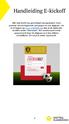 Elke club heeft een gerechtigd correspondent. Deze persoon zal een logincode ontvangen en een digipass. Om in te loggen op www.e-kickoff.com kan je de logincode invullen onder Username. Het wachtwoord
Elke club heeft een gerechtigd correspondent. Deze persoon zal een logincode ontvangen en een digipass. Om in te loggen op www.e-kickoff.com kan je de logincode invullen onder Username. Het wachtwoord
2. Foto s inlezen en verbeteren in de Organizer
 29 2. Foto s inlezen en verbeteren in de Organizer Fotograferen met behulp van digitale camera s is niet meer weg te denken. De kwaliteit van digitale camera s neemt steeds verder toe en de prijs wordt
29 2. Foto s inlezen en verbeteren in de Organizer Fotograferen met behulp van digitale camera s is niet meer weg te denken. De kwaliteit van digitale camera s neemt steeds verder toe en de prijs wordt
HTA Software - Klachten Registratie Manager Gebruikershandleiding
 HTA Software - Klachten Registratie Manager Gebruikershandleiding Inhoudsopgave Hoofdstuk 1: Opstarten en inloggen, overzicht startscherm, uitleg symbolen Hoofdstuk 2: aanmaken relaties Hoofdstuk 1: Opstarten
HTA Software - Klachten Registratie Manager Gebruikershandleiding Inhoudsopgave Hoofdstuk 1: Opstarten en inloggen, overzicht startscherm, uitleg symbolen Hoofdstuk 2: aanmaken relaties Hoofdstuk 1: Opstarten
10: Statistieken en rapportages met Excel
 10: Statistieken en rapportages met Excel 1. Omschrijving van deze functie Met PlanningPME heeft u de mogelijkheid om verschillende typen rapporten te maken: Statistieken die geproduceerd worden door de
10: Statistieken en rapportages met Excel 1. Omschrijving van deze functie Met PlanningPME heeft u de mogelijkheid om verschillende typen rapporten te maken: Statistieken die geproduceerd worden door de
Pilootproject 2012-2013 Handleiding
 Pilootproject 2012-2013 Handleiding In de handleiding ga je zelf op de tablet aan de slag met het tabletboek. Via 10 stappen komen de verschillende mogelijkheden (functionaliteiten) van het tabletboek
Pilootproject 2012-2013 Handleiding In de handleiding ga je zelf op de tablet aan de slag met het tabletboek. Via 10 stappen komen de verschillende mogelijkheden (functionaliteiten) van het tabletboek
Gebruik van constructievlakken.
 Gebruik van constructievlakken. 1- Standaard constructievlakken. Bij normaal gebruik heeft KeyCreator 8 verschillende constructievlakken die overeenkomen met de aanzichtvlakken. 1- Boven aanzicht = boven
Gebruik van constructievlakken. 1- Standaard constructievlakken. Bij normaal gebruik heeft KeyCreator 8 verschillende constructievlakken die overeenkomen met de aanzichtvlakken. 1- Boven aanzicht = boven
PDF-instructies. Opmaakinstructies Proefschriften. Geachte promovendus,
 Opmaakinstructies Proefschriften Geachte promovendus, Het door u in te leveren bestand van uw proefschrift moet voldoen aan technische eisen en het bij AUP gangbare formaat. Voor de technische verwerking
Opmaakinstructies Proefschriften Geachte promovendus, Het door u in te leveren bestand van uw proefschrift moet voldoen aan technische eisen en het bij AUP gangbare formaat. Voor de technische verwerking
Inhoudsopgave Voorwoord 11 Nieuwsbrief 11 Introductie Visual Steps 12 Wat heeft u nodig? 12 Uw voorkennis 13 Hoe werkt u met dit boek?
 Inhoudsopgave Voorwoord... 11 Nieuwsbrief... 11 Introductie Visual Steps... 12 Wat heeft u nodig?... 12 Uw voorkennis... 13 Hoe werkt u met dit boek?... 14 De website bij het boek... 15 Aanvullende begeleidende
Inhoudsopgave Voorwoord... 11 Nieuwsbrief... 11 Introductie Visual Steps... 12 Wat heeft u nodig?... 12 Uw voorkennis... 13 Hoe werkt u met dit boek?... 14 De website bij het boek... 15 Aanvullende begeleidende
Handleiding FlatFix Fusion Calculator (BETA 1.3.1)
 1. Inleiding 1.1 Inloggen 1.2 Toolbar 1.3 Resultaten 1.4 Functie toetsen Inhoudsopgave: 2. Dak 2.1 Dak tekenen 2.2 Dakmaten aanpassen 2.3 Dakvlakken samenvoegen 2.4 Dak verplaatsen 2.5 Dak roteren 2.6
1. Inleiding 1.1 Inloggen 1.2 Toolbar 1.3 Resultaten 1.4 Functie toetsen Inhoudsopgave: 2. Dak 2.1 Dak tekenen 2.2 Dakmaten aanpassen 2.3 Dakvlakken samenvoegen 2.4 Dak verplaatsen 2.5 Dak roteren 2.6
handleiding v3.1 Overzicht toont u alle bladzijden van uw album Bladzijde toont een specifieke pagina van uw album
 3 Foto s en tekst invoegen en schikken Bovenaan het programmavenster ziet u twee tabs: handleiding v3.1 Overzicht toont u alle bladzijden van uw album Bladzijde toont een specifieke pagina van uw album
3 Foto s en tekst invoegen en schikken Bovenaan het programmavenster ziet u twee tabs: handleiding v3.1 Overzicht toont u alle bladzijden van uw album Bladzijde toont een specifieke pagina van uw album
Microsoft Outlook Je weg vinden in Outlook
 Microsoft Outlook 2016 Je weg vinden in Outlook Inleiding Outlook is het e-mailprogramma van Microsoft. Naast e-mail kun je binnen Outlook je agenda beheren en een takenlijst maken. In deze module nemen
Microsoft Outlook 2016 Je weg vinden in Outlook Inleiding Outlook is het e-mailprogramma van Microsoft. Naast e-mail kun je binnen Outlook je agenda beheren en een takenlijst maken. In deze module nemen
Deel 7: PowerPoint. Presentaties gemakkelijker maken
 Deel 7: PowerPoint Presentaties gemakkelijker maken De mogelijkheden van PowerPoint als ondersteunend middel voor een gedifferentieerde begeleiding van leerlingen met beperkingen. CNO Universiteit Antwerpen
Deel 7: PowerPoint Presentaties gemakkelijker maken De mogelijkheden van PowerPoint als ondersteunend middel voor een gedifferentieerde begeleiding van leerlingen met beperkingen. CNO Universiteit Antwerpen
Microsoft Publisher 2013 ziet er anders uit dan eerdere versies, dus hebben we deze handleiding gemaakt, zodat u zo snel mogelijk aan de slag kunt.
 Aan de slag Microsoft Publisher 2013 ziet er anders uit dan eerdere versies, dus hebben we deze handleiding gemaakt, zodat u zo snel mogelijk aan de slag kunt. Werkbalk Snelle toegang Voeg uw favoriete
Aan de slag Microsoft Publisher 2013 ziet er anders uit dan eerdere versies, dus hebben we deze handleiding gemaakt, zodat u zo snel mogelijk aan de slag kunt. Werkbalk Snelle toegang Voeg uw favoriete
Handleiding &
 Pagina 1 Basishandleiding Web@Work is een app waarmee ipad-gebruikers van Respect Zorggroep op een veilige manier gebruik kunnen maken van interne websites (zoals het Webecd en Respectnet). Door op het
Pagina 1 Basishandleiding Web@Work is een app waarmee ipad-gebruikers van Respect Zorggroep op een veilige manier gebruik kunnen maken van interne websites (zoals het Webecd en Respectnet). Door op het
Werkbalk Snelle toegang Titelbalk. Tabbladen
 SAMENVATTING HOOFDSTUK 1 PowerPoint verkennen POWERPOINT kan worden opgestart via. Als POWERPOINT al vaker is gestart kun je direct op Microsoft PowerPoint 2010 in het menu Start klikken. Typ anders in
SAMENVATTING HOOFDSTUK 1 PowerPoint verkennen POWERPOINT kan worden opgestart via. Als POWERPOINT al vaker is gestart kun je direct op Microsoft PowerPoint 2010 in het menu Start klikken. Typ anders in
Les 2 De basis (deel 1)
 Les 2 De basis (deel 1) 2.1 Eigenschappen Beeldscherm In Windows XP is het makkelijk de eigenschappen van het beeldscherm te wijzigen. Om dit te doen rechtsklikken we op een lege plaats in het bureaublad,
Les 2 De basis (deel 1) 2.1 Eigenschappen Beeldscherm In Windows XP is het makkelijk de eigenschappen van het beeldscherm te wijzigen. Om dit te doen rechtsklikken we op een lege plaats in het bureaublad,
Handicom. Symbol for Windows. Image Manager. (Versie 3) Handicom, 2006, Nederland
 Handicom Symbol for Windows Image Manager (Versie 3) Handicom, 2006, Nederland Inhoud 1. Image Manager hoofdscherm... 2 1.1 Onderdelen van het venster... 2 1.2 Het scherm veranderen... 2 1.3 Een andere
Handicom Symbol for Windows Image Manager (Versie 3) Handicom, 2006, Nederland Inhoud 1. Image Manager hoofdscherm... 2 1.1 Onderdelen van het venster... 2 1.2 Het scherm veranderen... 2 1.3 Een andere
Comic Life: Maak een fotostrip in de klas
 Comic Life: Maak een fotostrip in de klas Wat ga je doen? Je gaat een fotostrip maken met het programma Comic Life. Hiermee kun je gemakkelijk je eigen verhaal construeren. In het programma kun je per
Comic Life: Maak een fotostrip in de klas Wat ga je doen? Je gaat een fotostrip maken met het programma Comic Life. Hiermee kun je gemakkelijk je eigen verhaal construeren. In het programma kun je per
Introductie. Handleiding: Owncloud instellen
 Introductie QSIT Owncloud is de hollandse en 100% privacy-veilige variant van Dropbox of Google Drive. Het stelt u in staat om vanaf elk apparaat aan dezelfde bestanden te werken. Omdat wij onze servers
Introductie QSIT Owncloud is de hollandse en 100% privacy-veilige variant van Dropbox of Google Drive. Het stelt u in staat om vanaf elk apparaat aan dezelfde bestanden te werken. Omdat wij onze servers
HANDLEIDING MEDIATOOLBOX 5 GIDSMODULE :26:45 Holland Combinatie BV 1
 HANDLEIDING MEDIATOOLBOX 5 GIDSMODULE 28-2-2011 13:26:45 Holland Combinatie BV 1 INHOUDSOPGAVE INLOGGEN... 3 TABBLAD UITVOER... 4 EDITIES... 5 OBJECTEN TOEVOEGEN... 6 EXTRA VELDEN... 9 OBJECTEN PLAATSEN...
HANDLEIDING MEDIATOOLBOX 5 GIDSMODULE 28-2-2011 13:26:45 Holland Combinatie BV 1 INHOUDSOPGAVE INLOGGEN... 3 TABBLAD UITVOER... 4 EDITIES... 5 OBJECTEN TOEVOEGEN... 6 EXTRA VELDEN... 9 OBJECTEN PLAATSEN...
Auteur: Eelke Jager Datum: Versie: 1.0. CSV bestand inladen en bewerken. Stap 1
 Stap 1 Om CSV bestanden in te laden klik je op bovenstaand icoon of kies deze in het menu zoals hieronder te zien is: Als deze knop nog niet zichtbaar is, kan je deze aanzetten door onderstaande stappen
Stap 1 Om CSV bestanden in te laden klik je op bovenstaand icoon of kies deze in het menu zoals hieronder te zien is: Als deze knop nog niet zichtbaar is, kan je deze aanzetten door onderstaande stappen
Hoe moet je een prachtige presentatie maken?
 Hoe moet je een prachtige presentatie maken? www.meestermichael.nl Geef de presentatie een titel. Klik dit vak aan om jouw presentatie een ondertitel te geven. Hier kun je je presentatie een titel geven
Hoe moet je een prachtige presentatie maken? www.meestermichael.nl Geef de presentatie een titel. Klik dit vak aan om jouw presentatie een ondertitel te geven. Hier kun je je presentatie een titel geven
PDF BESTANDEN 1 WAAROM PDF BESTANDEN GEBRUIKEN? 2 EEN PDF BESTAND WEERGEVEN 3 EEN PDF BESTAND MAKEN 3.1 OFFICE 2007 / 2010
 PDF BESTANDEN 1 WAAROM PDF BESTANDEN GEBRUIKEN? PDF is de afkorting van Portable Document Format. Het is een bestandsformaat ontwikkeld door Adobe. PDF is een uiterst geschikt bestandsformaat voor het
PDF BESTANDEN 1 WAAROM PDF BESTANDEN GEBRUIKEN? PDF is de afkorting van Portable Document Format. Het is een bestandsformaat ontwikkeld door Adobe. PDF is een uiterst geschikt bestandsformaat voor het
6. De standaard apps op uw Samsung telefoon
 139 6. De standaard apps op uw Samsung telefoon Naast de apps Telefoon, Berichten, E-mail en Internet staat er nog een aantal andere standaard apps op uw telefoon. De app S Planner is de digitale agenda
139 6. De standaard apps op uw Samsung telefoon Naast de apps Telefoon, Berichten, E-mail en Internet staat er nog een aantal andere standaard apps op uw telefoon. De app S Planner is de digitale agenda
Inhoudsopgave Voorwoord 5 Nieuwsbrief 5 Introductie Visual Steps 6 Wat heeft u nodig? 6 Uw voorkennis 7 Hoe werkt u met dit boek?
 Inhoudsopgave Voorwoord... 5 Nieuwsbrief... 5 Introductie Visual Steps... 6 Wat heeft u nodig?... 6 Uw voorkennis... 7 Hoe werkt u met dit boek?... 7 De website bij dit boek... 8 Toets uw kennis... 8 Voor
Inhoudsopgave Voorwoord... 5 Nieuwsbrief... 5 Introductie Visual Steps... 6 Wat heeft u nodig?... 6 Uw voorkennis... 7 Hoe werkt u met dit boek?... 7 De website bij dit boek... 8 Toets uw kennis... 8 Voor
Kunst kijken met Google Art Project
 Kunst kijken met Google Art Project Ontdek beroemde kunstwerken, wereldwonderen en historische momenten. Open het Google Cultural Institute, ga naar: https://www.google.com/culturalinstitute/home?hl=nl.
Kunst kijken met Google Art Project Ontdek beroemde kunstwerken, wereldwonderen en historische momenten. Open het Google Cultural Institute, ga naar: https://www.google.com/culturalinstitute/home?hl=nl.
3. Diavoorstelling maken met Windows Live Movie Maker
 37 3. Diavoorstelling maken met Windows Live Movie Maker Met het programma Windows Live Movie Maker kunt u mooie diavoorstellingen maken van uw foto s. Het programma is eigenlijk een videobewerkingsprogramma
37 3. Diavoorstelling maken met Windows Live Movie Maker Met het programma Windows Live Movie Maker kunt u mooie diavoorstellingen maken van uw foto s. Het programma is eigenlijk een videobewerkingsprogramma
Een palet uitrollen: het palet is zichtbaar in de werkomgeving, en rolt zich uit als je erover navigeert klik op de punaise boven in het palet
 _paletten PALETTEN In dit hoofdstuk lees je over de het gebruik van paletten die je tegenkomt in Vectorworks. De paletten In de paletten vind je gereedschappen om mee te tekenen, om de tekening af te werken
_paletten PALETTEN In dit hoofdstuk lees je over de het gebruik van paletten die je tegenkomt in Vectorworks. De paletten In de paletten vind je gereedschappen om mee te tekenen, om de tekening af te werken
Ga naar volgende website: http://www.tracker-software.com/ product/downloads. Klik op EXE installer. Klik daarna op Download now
 PDF-XChange installeren Ga naar volgende website: http://www.tracker-software.com/ product/downloads Klik op EXE installer Klik daarna op Download now Boven de website verschijnt nu mogelijk volgende tekst:
PDF-XChange installeren Ga naar volgende website: http://www.tracker-software.com/ product/downloads Klik op EXE installer Klik daarna op Download now Boven de website verschijnt nu mogelijk volgende tekst:
Handleiding gebruik photo-gallery
 Handleiding gebruik photo-gallery Nadat u uw photo-gallery admin wachtwoord heeft ingesteld kunt u op uw fotoboek inloggen op http://www.uwwebsite.nl/photo-gallery/ Mocht u ooit de instellingen en inhoud
Handleiding gebruik photo-gallery Nadat u uw photo-gallery admin wachtwoord heeft ingesteld kunt u op uw fotoboek inloggen op http://www.uwwebsite.nl/photo-gallery/ Mocht u ooit de instellingen en inhoud
Ftc Wenters GPS info 17 maart 2010
 Agenda 1. Installeren software 2. Beschrijving GPS 3. Aanmelden FTC Wenters site 3.1. Aanmelden niet geregistreerde bezoekers 3.2. Aanmelden en inloggen voor geregistreerde bezoekers 4. Het downloaden
Agenda 1. Installeren software 2. Beschrijving GPS 3. Aanmelden FTC Wenters site 3.1. Aanmelden niet geregistreerde bezoekers 3.2. Aanmelden en inloggen voor geregistreerde bezoekers 4. Het downloaden
Inhoudsopgave Voorwoord 7 Nieuwsbrief 7 Introductie Visual Steps 8 Wat heeft u nodig? 8 Hoe werkt u met dit boek? 9 De website bij het boek
 Inhoudsopgave Voorwoord... 7 Nieuwsbrief... 7 Introductie Visual Steps... 8 Wat heeft u nodig?... 8 Hoe werkt u met dit boek?... 9 De website bij het boek... 10 Toets uw kennis... 10 Voor docenten... 10
Inhoudsopgave Voorwoord... 7 Nieuwsbrief... 7 Introductie Visual Steps... 8 Wat heeft u nodig?... 8 Hoe werkt u met dit boek?... 9 De website bij het boek... 10 Toets uw kennis... 10 Voor docenten... 10
1. Kennismaken met Impress
 1. Kennismaken met Impress In deze module leert u: 1 Wat Impress is; 2 Impress starten; 3 Een nieuwe presentatie maken; 4 Instellingen van Impress wijzigen; 5 Opslaan en openen. 1 Wat is Impress? OpenOffice.org
1. Kennismaken met Impress In deze module leert u: 1 Wat Impress is; 2 Impress starten; 3 Een nieuwe presentatie maken; 4 Instellingen van Impress wijzigen; 5 Opslaan en openen. 1 Wat is Impress? OpenOffice.org
U kunt aan de linker zijde de gewenste subgroepen selecteren tot u het gezochte artikel weergegeven ziet.
 1. Toepassing De Häfele Tec-Service CAD is een bibliotheek van Häfele-artikelen, waaruit tekeningen en modellen naar uw eigen CAD-toepassingen, zoals bijv. AutoCAD, kunnen worden overgebracht. Met behulp
1. Toepassing De Häfele Tec-Service CAD is een bibliotheek van Häfele-artikelen, waaruit tekeningen en modellen naar uw eigen CAD-toepassingen, zoals bijv. AutoCAD, kunnen worden overgebracht. Met behulp
10. Pagina-instellingen
 10. Pagina-instellingen Voordat u begint met het schrijven van een document in het programma Writer, is het raadzaam eerst te bepalen hoe het er uiteindelijk uit moet komen te zien. In deze module leert
10. Pagina-instellingen Voordat u begint met het schrijven van een document in het programma Writer, is het raadzaam eerst te bepalen hoe het er uiteindelijk uit moet komen te zien. In deze module leert
Beeldbewerking. met Paint.net. HCC Fryslân 2010 Ab Schuurhuis
 Beeldbewerking met Paint.net HCC Fryslân 2010 Ab Schuurhuis Wat is Paint.NET? Paint.NET is een freeware beeldbewerkings programma. Paint.NET is ontwikkeld aan de Washington State University door Rick Brewster
Beeldbewerking met Paint.net HCC Fryslân 2010 Ab Schuurhuis Wat is Paint.NET? Paint.NET is een freeware beeldbewerkings programma. Paint.NET is ontwikkeld aan de Washington State University door Rick Brewster
Handleiding Sony PRS-650
 Handleiding Sony PRS-650 -Sony PRS-650 -Aanraakscherm (touchscreen) 6 inch en stylus -Besturing: Nederlands -Geheugen: 2 GB en uit te breiden met geheugenkaart (SD) -Prijs: 229 euro - 12 woordenboeken
Handleiding Sony PRS-650 -Sony PRS-650 -Aanraakscherm (touchscreen) 6 inch en stylus -Besturing: Nederlands -Geheugen: 2 GB en uit te breiden met geheugenkaart (SD) -Prijs: 229 euro - 12 woordenboeken
